Screenink je aplikácia pre Mac a Windows, ktorá vám umožňujesnímajte snímky obrazovky z celej obrazovky alebo z ktorejkoľvek definovanej oblasti. Na rozdiel od bežných aplikácií snímok obrazovky, ktoré obmedzujú vlastnú oblasť tak, aby sa zmestili do obdĺžnikového alebo štvorcového tvaru, vám Screenink umožňuje na obrazovke nakresliť vlastný tvar a zachytiť všetok obsah v ňom. Poskytuje tiež uhlopriečku a pravítko na obrazovke, ktoré vám umožňuje merať dĺžku, šírku a uhol všetkého na obrazovke. Môžete kresliť tvary, zadávať text a pomocou vlastného nástroja na výber farieb v aplikácii vybrať farbu z obrazovky. Aplikácia pridá na obrazovku panel nástrojov vždy hore a ikonu panela s ikonou ceruzky, ktorá vám umožní používať mnoho nástrojov. Podporuje aj klávesové skratky pre rýchle vykonávanie jeho funkcií. Aplikácia Screenink pre Mac je k dispozícii za 0,99 dolárov v obchode Mac App Store, zatiaľ čo verzia pre Windows stojí 2,00 USD.
Vzhľadom na to, ako je Screenink bohatý na funkcie, vymožno budete chcieť trvať pár minút, aby ste sa oboznámili s jeho nástrojmi a ako fungujú. Kurzor môže mať dva rôzne režimy: normálny režim myši, ktorý vám umožní posúvať okná a vyvolávať ponuky aplikácií, a režim výberu, ktorý vám umožňuje vybrať oblasť na obrazovke pomocou jedného z niekoľkých nástrojov na výber, pričom si zachováte ktorýkoľvek nástroj na kreslenie, ktorý ste si vybrali, je stále aktívny. Napríklad, ak kreslíte pomocou nástroja od ruky a potom použijete nástroj pre výber, umožní vám to nakresliť vybranú oblasť na obrazovke a výkres od ruky bude stále viditeľný.

Pero, zvýrazňovač, guma, čiara, tvary atextové nástroje robia presne to, čo hovoria ich mená. Všimnite si, že nástroj na vytváranie tvarov je mimoriadne bohatý na možnosti. Ak chcete zobraziť rôzne tvary, ktoré môžete nakresliť, a vybrať farbu pre svoj nákres, vyberte nástroj Tvary a potom kliknite na dva štvorce, ktoré sa nachádzajú hneď pod číselníkom. Zobrazí sa kontextové okno s tromi kartami, ktoré vám umožní vybrať tvar, ktorý chcete nakresliť. Farbu tohto nástroja môžete zmeniť na karte „Zdvih“. Farby je možné vybrať z návrhov, z palety farieb alebo z vstavaného nástroja na výber farieb v aplikácii.
Ovládač vám umožní spravovať veľkosť kefypre nástroje pero a guma, aj keď to nebude mať vplyv na nástroj tvarov. Ak chcete zachytiť časť obrazovky, otvorte nástroj na výber farieb, zväčšite pracovnú plochu alebo si pozrite pravítka alebo uhlopriečku, kliknite na tlačidlo v samom dolnom rohu panela nástrojov (ten, ktorý predstavuje tri bodky) a rozbalí sa tak, aby odhalil tlačidlá pre vyššie uvedené funkcie.
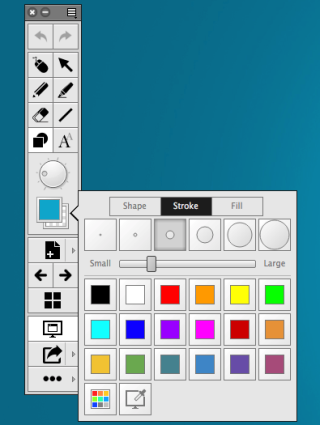
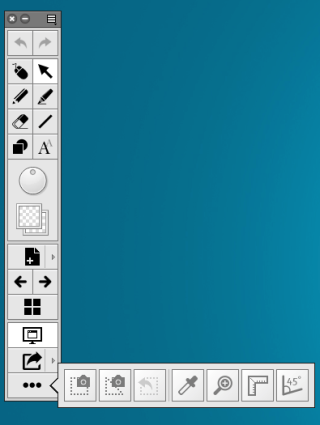
Aplikácia Screenink umožňuje vytvárať prázdne obrázky alebo obrázkyktoré sú snímkami obrazovky pracovnej plochy. Tieto stránky sa nazývajú „stránky“ a celú galériu týchto stránok si môžete zobraziť kliknutím na tlačidlo podobné mriežke (ktorý vyzerá ako logo Windows). Ak chcete vytvoriť novú stránku, kliknite na tlačidlo stránky a vyberte jednofarebné pozadie.
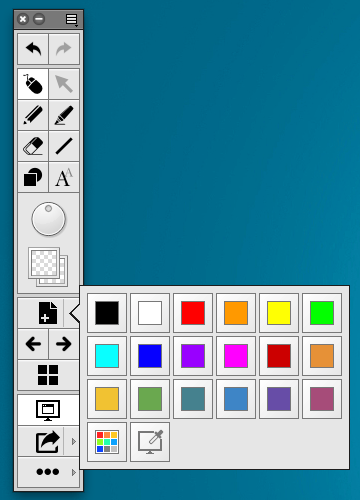
Ak chcete zobraziť galériu stránok, ktorá bude obsahovaťvšetky snímky obrazovky, ktoré nasnímate, kliknite na tlačidlo galérie. Môžete si vybrať ktorúkoľvek zo stránok a keď začnete kresliť na obrazovke, budete kresliť na túto konkrétnu stránku. Samotná stránka sa na obrazovku nikdy nebude prekrývať.
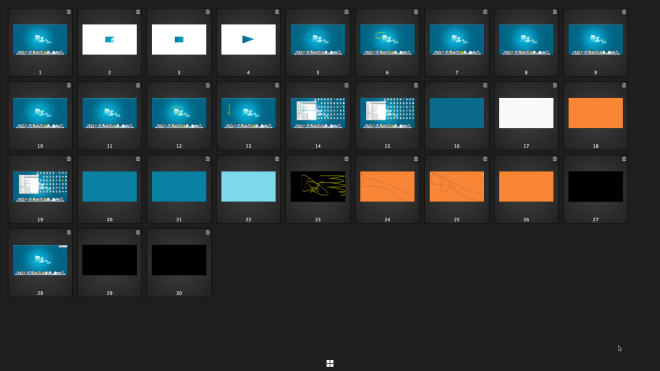
Kliknite na tlačidlo so šípkou pod tlačidlom na obrazovkevyberte formát, v ktorom Screenink uloží obrázok. Kliknutím na šípku malých možností vyberte, či chcete uložiť všetky stránky alebo iba aktuálnu stránku. Tlačidlo na obrazovke vám umožní kresliť na obrazovke naživo.
Na poslednom tlačidle sa nachádzajú niektoré z najviac používaných obrazoviekužitočné nástroje; tlačidlá fotoaparátu umožňujú na obrazovke zachytiť obdĺžnikovú oblasť alebo vlastnú oblasť. Všetky snímky obrazovky je možné pridať ako stránky, uložiť alebo skopírovať do schránky z malého panela nástrojov, ktorý sa zobrazuje vedľa jej obrysu.
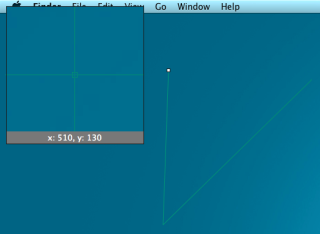
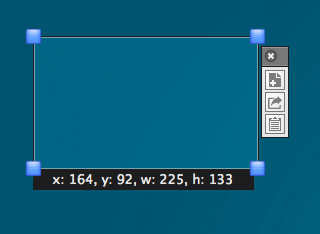
Nástroj na výber farieb vám umožní vybrať farbuodkiaľkoľvek na obrazovke a skopírujte jeho hodnotu do schránky. Nástroj Lupa aktivuje okno zväčšenia, ktoré môžete meniť a pohybovať sa kdekoľvek na obrazovke. Môžete priblížiť a oddialiť a zobraziť celú obrazovku priblíženú na tejto úrovni.
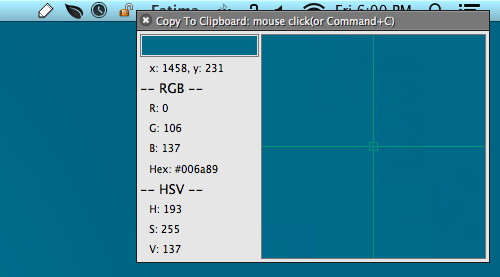
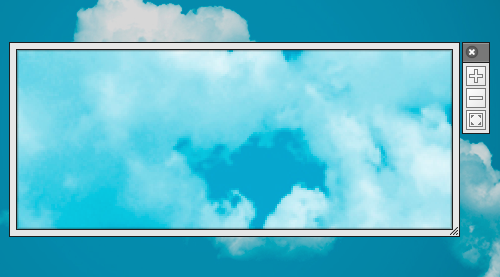
Nástroje pravítka umožňujú pridať viac pravítkavaša obrazovka na meranie prvkov na obrazovke. Pravítka môžu byť vertikálne alebo horizontálne. Kliknutím na nástroj pravítka pridajte jedno pravítko a potom pridajte ďalšie znamienko plus v hornej časti tohto pravítka. Môžete definovať jednotky, ktoré tieto pravítka merajú, t. J. Pixely, palce, centimeter, piky alebo body. Kliknutím na malé tlačidlo ponuky v pravom hornom rohu pravítka zobrazíte možnosti jeho prispôsobenia.
Nástroj uhlopriečka pridá uhlopriečku nastavenú na 90 stupňov v strede obrazovky. Môžete zmeniť stred pôvodu a uhol kliknutím a potiahnutím lúčov.
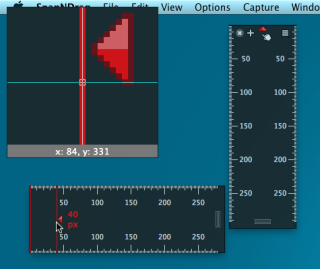
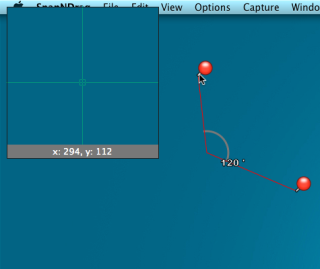
Ako vidíte, Screenink nie je len vášaplikácia snímok obrazovky run-of-the-mill; je to omnoho viac a silnejšie ako Skitch. Za 0,99 dolárov alebo 2,99 dolárov (v prípade Mac a Windows) je to výhodná dohoda. Jeho potenciál je prakticky neobmedzený a bolo by ťažké sa pokúsiť nájsť aplikáciu v tomto žánri, ktorá má polovicu toho, ako Screenink.
Stiahnite si Screenink z Mac App Store
Stiahnite si Screenink pre Windows













Komentáre